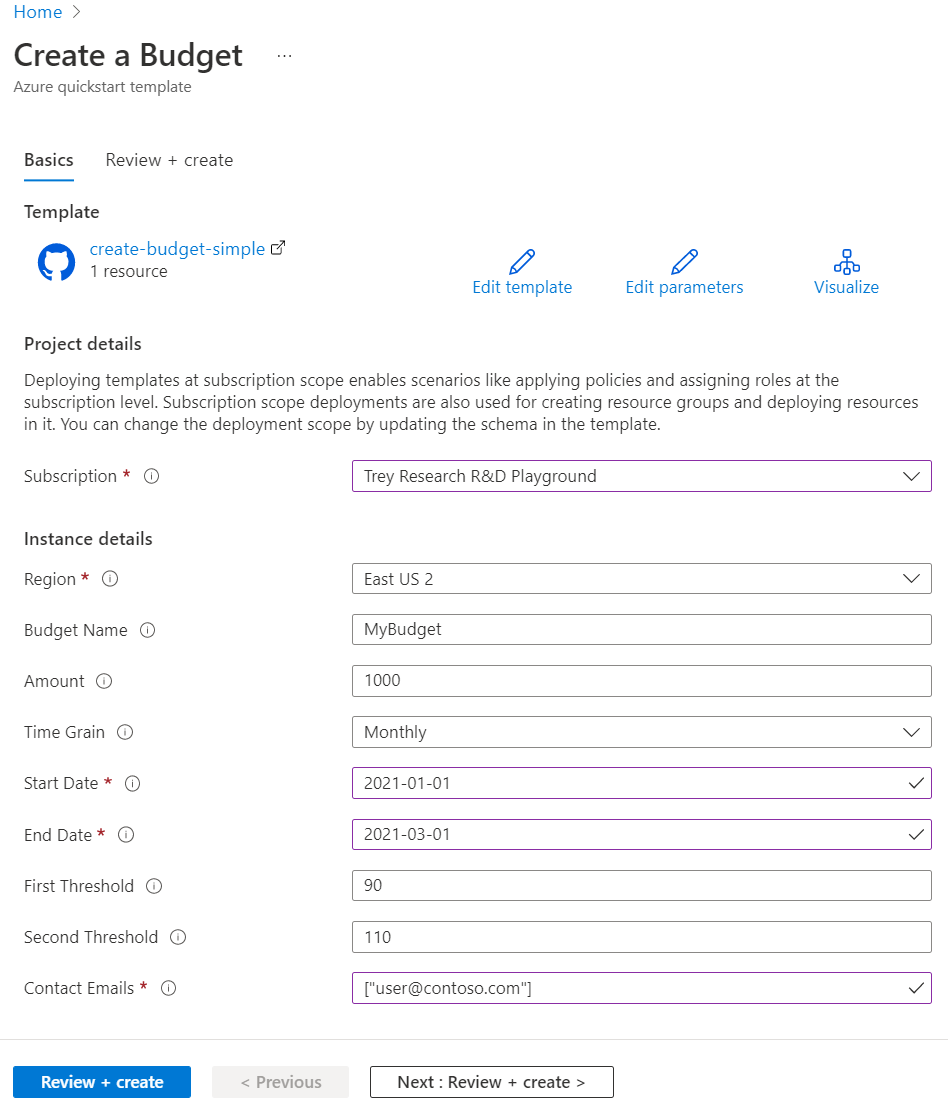Snabbstart: Skapa en budget med en ARM-mall
Budgetar i Cost Management hjälper dig att planera och öka organisationsansvar. Med budgetar kan du ta hänsyn till de Azure-tjänster du förbrukar eller prenumererar på under en viss period. De hjälper dig att informera andra om sina utgifter för att proaktivt hantera kostnader och för att övervaka hur utgifter fortskrider över tid. När de budgettrösklar som du har skapat har överskridits utlöses meddelanden. Ingen av dina resurser påverkas och förbrukningen stoppas inte. Du kan använda budgetar för att jämföra och spåra utgifter när du analyserar kostnader. Den här snabbstarten visar hur du skapar en budget med tre olika Azure Resource Manager-mallar (ARM-mall).
En Azure Resource Manager-mall är en JSON-fil (JavaScript Object Notation) som definierar infrastrukturen och konfigurationen för projektet. Mallen använder deklarativ syntax. Du beskriver den avsedda distributionen utan att skriva sekvensen med programmeringskommandon för att skapa distributionen.
Om din miljö uppfyller kraven och du är bekant med att använda ARM-mallar väljer du knappen Distribuera till Azure för någon av följande mallar. Mallen öppnas på Azure-portalen.
| Template | Distributionsknapp |
|---|---|
| Inget filter | 
|
| Ett filter | 
|
| Två eller flera filter | 
|
Förutsättningar
Om du inte har någon Azure-prenumeration skapar du ett kostnadsfritt konto innan du börjar.
Om du har en ny prenumeration kan du inte skapa en budget eller använda Cost Management-funktioner direkt. Det kan ta upp till 48 timmar innan du kan använda alla Cost Management-funktioner.
Budgetar stöds för följande typer av Azure-konton och omfång:
- Omfång för rollbaserad åtkomstkontroll i Azure (Azure RBAC)
- Hanteringsgrupper
- Prenumeration
- ugovor za preduzeća omfång
- Faktureringskonto
- Avdelning
- Registreringskonto
- Enskilda avtal
- Faktureringskonto
- Microsoft korisnički ugovor omfång
- Faktureringskonto
- Faktureringsprofil
- Fakturaavsnitt
- Kund
- AWS-omfång
- Externt konto
- Extern prenumeration
Kommentar
Anslutningsappen för AWS i Cost Management-tjänsten dras tillbaka den 31 mars 2025. Användarna bör överväga alternativa lösningar för AWS-kostnadshanteringsrapportering. Den 31 mars 2024 inaktiverar Azure möjligheten att lägga till nya anslutningsappar för AWS för alla kunder. Mer information finns i Dra tillbaka AWS-anslutningsappen (Amazon Web Services). Om du vill visa budgetar behöver du minst läsbehörighet för ditt Azure-konto.
För Azure EA-prenumerationer måste du ha läsbehörighet för att visa budgetar. Du måste ha deltagarbehörighet för att skapa och hantera budgetar.
Följande Azure-behörigheter, eller -omfång, stöds per prenumeration för budgetar efter användare och grupp. Mer information om omfång finns i Förstå och arbeta med omfång.
- Ägare – Kan skapa, ändra och ta bort budgetar för en prenumeration.
- Deltagare och Cost Management-deltagare – Kan skapa, ändra och ta bort sina egna budgetar. Kan ändra budgetbeloppet för budgetar som skapats av andra.
- Läsare och Cost Management-läsare – Kan visa budgetar som de har behörighet till.
Mer information om hur du tilldelar åtkomst till Cost Management-data finns i Tilldela åtkomst till Cost Management-data.
Använd någon av följande mallar baserat på dina behov.
| Mall | beskrivning |
|---|---|
| Inget filter | ARM-mallen har inga filter. |
| Ett filter | ARM-mallen har ett filter för resursgrupper. |
| Två eller flera filter | ARM-mallen har ett filter för resursgrupper och ett filter för mätarkategorier. |
Granska och distribuera mallen
Granska mallen
Mallen som används i den här snabbstarten kommer från Azure-snabbstartsmallar.
{
"$schema": "https://schema.management.azure.com/schemas/2018-05-01/subscriptionDeploymentTemplate.json#",
"contentVersion": "1.0.0.0",
"metadata": {
"_generator": {
"name": "bicep",
"version": "0.26.54.24096",
"templateHash": "10216192224502761212"
}
},
"parameters": {
"budgetName": {
"type": "string",
"defaultValue": "MyBudget",
"metadata": {
"description": "Name of the Budget. It should be unique within a resource group."
}
},
"amount": {
"type": "int",
"defaultValue": 1000,
"metadata": {
"description": "The total amount of cost or usage to track with the budget"
}
},
"timeGrain": {
"type": "string",
"defaultValue": "Monthly",
"allowedValues": [
"Monthly",
"Quarterly",
"Annually"
],
"metadata": {
"description": "The time covered by a budget. Tracking of the amount will be reset based on the time grain."
}
},
"startDate": {
"type": "string",
"metadata": {
"description": "The start date must be first of the month in YYYY-MM-DD format. Future start date should not be more than three months. Past start date should be selected within the timegrain preiod."
}
},
"endDate": {
"type": "string",
"metadata": {
"description": "The end date for the budget in YYYY-MM-DD format. If not provided, we default this to 10 years from the start date."
}
},
"firstThreshold": {
"type": "int",
"defaultValue": 90,
"metadata": {
"description": "Threshold value associated with a notification. Notification is sent when the cost exceeded the threshold. It is always percent and has to be between 0.01 and 1000."
}
},
"secondThreshold": {
"type": "int",
"defaultValue": 110,
"metadata": {
"description": "Threshold value associated with a notification. Notification is sent when the cost exceeded the threshold. It is always percent and has to be between 0.01 and 1000."
}
},
"contactEmails": {
"type": "array",
"metadata": {
"description": "The list of email addresses to send the budget notification to when the threshold is exceeded."
}
}
},
"resources": [
{
"type": "Microsoft.Consumption/budgets",
"apiVersion": "2023-11-01",
"name": "[parameters('budgetName')]",
"properties": {
"timePeriod": {
"startDate": "[parameters('startDate')]",
"endDate": "[parameters('endDate')]"
},
"timeGrain": "[parameters('timeGrain')]",
"amount": "[parameters('amount')]",
"category": "Cost",
"notifications": {
"NotificationForExceededBudget1": {
"enabled": true,
"operator": "GreaterThan",
"threshold": "[parameters('firstThreshold')]",
"contactEmails": "[parameters('contactEmails')]"
},
"NotificationForExceededBudget2": {
"enabled": true,
"operator": "GreaterThan",
"threshold": "[parameters('secondThreshold')]",
"contactEmails": "[parameters('contactEmails')]"
}
}
}
}
],
"outputs": {
"name": {
"type": "string",
"value": "[parameters('budgetName')]"
},
"resourceId": {
"type": "string",
"value": "[subscriptionResourceId('Microsoft.Consumption/budgets', parameters('budgetName'))]"
}
}
}
En Azure-resurs har definierats i mallen:
- Microsoft.Consumption/budgets: Skapa en budget.
Distribuera mallen
Välj följande bild för att logga in på Azure och öppna en mall. Mallen skapar en budget utan filter.
Välj eller ange följande värden.
- Prenumeration: välj en Azure-prenumeration.
- Resursgrupp: om det behövs väljer du en befintlig resursgrupp eller skapar en ny.
- Region: välj en Azure-region. Välj till exempel USA, centrala.
- Budgetnamn: ange ett namn på budgeten. Det ska vara unikt inom sin resursgrupp. Endast alfanumeriska tecken, understreck och bindestreck får användas.
- Belopp: ange den totala kostnaden att spåra med budgeten.
- Tidsenhet: Ange tiden som omfattas av en budget. Tillåtna värden är månadsvis, kvartalsvis eller varje år. Budgeten återställs i slutet av tidsenheten.
- Startdatum: Ange startdatumet med den första dagen i månaden i formatet ÅÅÅÅ-MM-DD. Ett startdatum får i framtiden inte ligga längre bort än tre månader från i dag. Du kan ange ett tidigare startdatum med tidsintervallperioden.
- Slutdatum: ange slutdatumet för budgeten i formatet ÅÅÅÅ-MM-DD.
- Första tröskel: ange ett tröskelvärde för den första aviseringen. Ett meddelande skickas när kostnaden överskrider tröskeln. Det är alltid procent och måste vara mellan 0,01 och 1000.
- Andra tröskel: ange ett tröskelvärde för den andra aviseringen. Ett meddelande skickas när kostnaden överskrider tröskeln. Det är alltid procent och måste vara mellan 0,01 och 1000.
- Kontakt-e-post: ange en lista med e-postadresser som budgetaviseringen ska skickas till när tröskelvärdet överskrids. Den accepterar en matris med strängar. Förväntat format är
["user1@domain.com","user2@domain.com"].
Beroende på typen av Azure-prenumeration gör du något av följande:
- Välj Granska + skapa.
- Granska villkoren, välj Jag godkänner villkoren ovan och sedan Köp.
Om du valde Granska och skapa verifieras mallen. Välj Skapa.
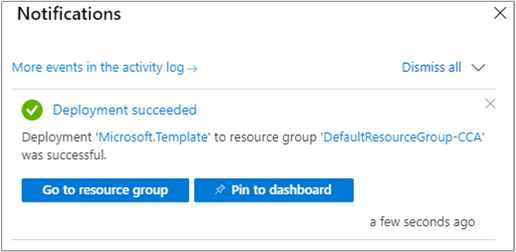
Azure-portalen används för att distribuera mallen. Utöver Azure-portalen kan du också använda Azure PowerShell, Azure CLI, and REST API. Mer information om andra mallar för distribution finns i Distribuera mallar.
Verifiera distributionen
Använd något av följande sätt för att verifiera att budgeten har skapats.
Gå till Cost Management + Fakturering> och välj ett omfångsbudgetar>.
Rensa resurser
När du inte längre behöver en budget tar du bort den med någon av följande metoder:
Gå till Cost Management + Fakturering> välj ett faktureringsomfång> Budgetar> välj en budget > och välj sedan Ta bort budget.
Nästa steg
I den här snabbstarten skapade du en budget och distribuerade den. Om du vill veta mer om Cost Management och Fakturering och Azure Resource Manager fortsätter du till artiklarna nedan.
- Översikt över Kostnadshantering och fakturering
- Skapa budgetar i Azure-portalen
- Läs mer om Azure Resource Manager